2115
Ursache
Die Papiereinstellungen zum Drucken unterscheiden sich von der im Drucker eingestellten Papierinformation für das Fach für die manuelle Zufuhr.
 Hinweis
Hinweis
-
Im Folgenden finden Sie weitere Informationen zur korrekten Zuordnung der Papiereinstellungen im Druckertreiber oder auf der LCD-Anzeige.
 Papiereinstellungen im Druckertreiber und im Drucker (Medientyp) (Windows)
Papiereinstellungen im Druckertreiber und im Drucker (Medientyp) (Windows) Papiereinstellungen im Druckertreiber und im Drucker (Medientyp) (Mac OS)
Papiereinstellungen im Druckertreiber und im Drucker (Medientyp) (Mac OS) Papiereinstellungen im Druckertreiber und im Drucker (Papierformat) (Windows)
Papiereinstellungen im Druckertreiber und im Drucker (Papierformat) (Windows) Papiereinstellungen im Druckertreiber und im Drucker (Papierformat) (Mac OS)
Papiereinstellungen im Druckertreiber und im Drucker (Papierformat) (Mac OS) -
Unten finden Sie weitere Details zur Papierinformation für das Fach für die manuelle Zufuhr, die im Drucker eingestellt wird.
Wenn die Druckpapiereinstellungen nicht mit den im Drucker eingestellten Papierinformationen für das Fach für die manuelle Zufuhr übereinstimmen, wie unten beschrieben, erscheint eine Meldung auf dem LCD.
-
Im Druckertreiber angegebene Druckeinstellungen:
Papierformat: A4
Medientyp: Glanz Plus II
-
Auf dem Drucker eingestellte Papierinformation des Fachs für die manuelle Zufuhr:
Papierformat: A3
Medientyp: Glanz Plus II
Nachdem Sie am Drucker die Taste OK gedrückt haben, erscheinen unter der Meldung die Druckpapiereinstellungen.
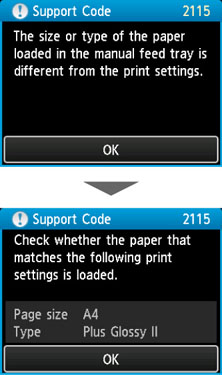
Lösungen
Wenn Sie am Drucker die Taste OK erneut drücken, erscheint auf dem LCD der unten angezeigte Bildschirm.
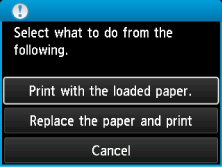
Wählen Sie die betreffende Maßnahme aus.
 Hinweis
Hinweis
-
Abhängig von der Einstellung werden möglicherweise nicht alle der nachstehenden Auswahlmöglichkeiten angezeigt.
- Mit eingelegtem Papier drucken.
-
Wählen Sie diese Option aus, um auf das Papier im Fach für die manuelle Zufuhr zu drucken, ohne die Papiereinstellungen zu ändern.
-
Wenn beispielsweise die Papiereinstellung auf A4 gesetzt ist und als Papierinformation für das Fach für die manuelle Zufuhr A3 eingestellt ist, wird auf dem A3-Papier im Fach für die manuelle Zufuhr mit der Seiteneinstellung für A4 gedruckt.
- Papier ersetzen und drucken
-
Wählen Sie diese Option aus, um zu drucken, nachdem Sie das Papier im Fach für die manuelle Zufuhr ausgetauscht haben.
-
Wenn beispielsweise die Papiereinstellung auf A4 gesetzt ist und als Papierinformation für das Fach für die manuelle Zufuhr A3 eingestellt ist, tauschen Sie das Papier im Fach für die manuelle Zufuhr gegen A4-Papier aus und setzen Sie den Druckvorgang fort.
-
Sobald Sie das Papier ausgetauscht haben, erscheint der Bildschirm zum Einstellen der Papierinformation für das Fach für die manuelle Zufuhr. Stellen Sie die Papierinformation für das Papier im Fach für die manuelle Zufuhr ein.
-
Drücken Sie die Taste Zurück, wenn Sie nicht wissen, welche Papierinformationen Sie festlegen müssen. Anschließend wird der vorherige Bildschirm mit Angaben zum Papierformat und Medientyp angezeigt. Überprüfen Sie die Papiereinstellungen und stellen Sie sie als Papierinformation für das Fach für die manuelle Zufuhr ein.
-
Im Folgenden finden Sie weitere Informationen zur korrekten Zuordnung der Papiereinstellungen im Druckertreiber oder auf der LCD-Anzeige.
 Papiereinstellungen im Druckertreiber und im Drucker (Medientyp) (Windows)
Papiereinstellungen im Druckertreiber und im Drucker (Medientyp) (Windows) Papiereinstellungen im Druckertreiber und im Drucker (Medientyp) (Mac OS)
Papiereinstellungen im Druckertreiber und im Drucker (Medientyp) (Mac OS) Papiereinstellungen im Druckertreiber und im Drucker (Papierformat) (Windows)
Papiereinstellungen im Druckertreiber und im Drucker (Papierformat) (Windows) Papiereinstellungen im Druckertreiber und im Drucker (Papierformat) (Mac OS)
Papiereinstellungen im Druckertreiber und im Drucker (Papierformat) (Mac OS) - Abbrechen
-
Bricht das Drucken ab.
-
Wählen Sie diese Option aus, um die Druckpapiereinstellungen zu ändern. Ändern Sie die Papiereinstellungen und versuchen Sie anschließend erneut zu drucken.
 Hinweis
Hinweis
 Hinweis
Hinweis
-
Um die Meldung zum Vermeiden von Fehldrucken zu unterdrücken, ändern Sie die Einstellung wie in der folgenden Anleitung beschrieben. Wenn Sie die Meldung unterdrücken, verwendet der Drucker die Papiereinstellungen, um auf das Papier im Fach für die manuelle Zufuhr zu drucken, auch wenn das Papier nicht zu den Einstellungen passt.
-
Um die Einstellung für die Anzeige der Meldung beim Drucken über das Bedienfeld am Drucker zu ändern, gehen Sie wie folgt vor:
-
Um die Einstellung für die Anzeige der Meldung beim Drucken über den Treiber zu ändern, gehen Sie wie folgt vor:
 Ändern des Betriebsmodus des Druckers (Windows)
Ändern des Betriebsmodus des Druckers (Windows)
-

